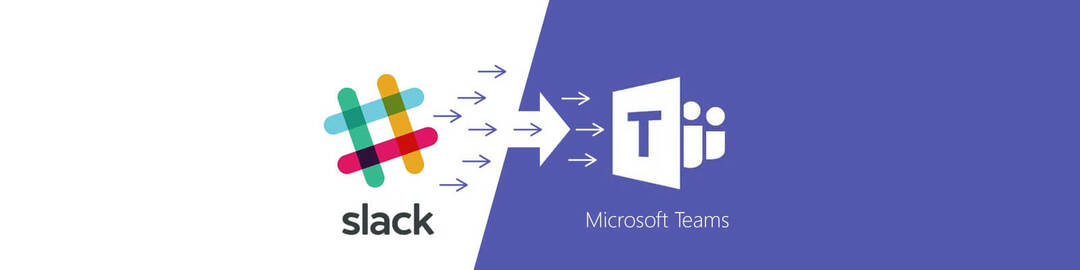- Ak si všimnete, že Microsoft Teams sa nesynchronizuje, môže za tým byť problém s vyrovnávacou pamäťou.
- Problém môžete zvoliť v Správcovi úloh a v tejto príručke sa dozviete, ako na to.
- Ďalším riešením je použitie určitého softvéru spoločnosti Microsoft, ktorý chybu určite odstráni.
- Môžete sa tiež rozhodnúť pre opätovné spustenie tímov v nádeji, že chyba, ktorá sa nesynchronizuje, sa vyrieši.

Tento softvér opraví bežné chyby v počítači, ochráni vás pred stratou súborov, škodlivým softvérom, zlyhaním hardvéru a optimalizuje váš počítač na maximálny výkon. Opravte problémy s počítačom a odstráňte vírusy hneď v 3 jednoduchých krokoch:
- Stiahnite si Restoro PC Repair Tool dodávaný s patentovanými technológiami (patent k dispozícii tu).
- Kliknite Spustite skenovanie nájsť problémy so systémom Windows, ktoré by mohli spôsobovať problémy s počítačom.
- Kliknite Opraviť všetko opraviť problémy ovplyvňujúce bezpečnosť a výkon vášho počítača
- Restoro bol stiahnutý používateľom 0 čitateľov tento mesiac.
Microsoft Teams je najnovší prírastok do balíka Microsoft Office 365 Suite a funguje ako de facto kolaboratívny softvér od spoločnosti Microsoft.
Tímy spoločnosti Microsoft je tiež plne integrovaný do mnohých ďalších služieb Office 365, ako sú Skype, SharePoint, Exchange a Yammer. Má tiež mobilnú verziu, ktorá je k dispozícii pre Android aj iOS (iba zvuk).
Tímy by teoreticky mali poskytovať jednoduchú a ľahko použiteľnú aplikáciu, ktorá vám umožní chatovať so svojím tímom prostredníctvom textových správ, uskutočňovať hlasové rozhovory alebo videokonferencie.
Niektorí používatelia sa však na oficiálnych fórach sťažovali, že majú problémy s mobilnou aplikáciou.
Presnejšie, uvádzajú, že všetko, čo odosielajú prostredníctvom mobilnej aplikácie, sa nesynchronizuje s tým, čo sa odosiela prostredníctvom verzie pre počítač.
Ako opravím, že sa tímy spoločnosti Microsoft nesynchronizujú?
1. Otvorte Centrum správy tímov

- Otvor Tímy spoločnosti Microsoft centrum správ a vyberte skupinu, ktorej kalendár chcete synchronizovať.
- Potom choďte do svojho Tímy kanál, pridajte novú kartu a vyberte Webová stránka.
- Teraz skopírujte názov kalendára a URL z aplikácie Outlook Web App a vložte ich do sekcie webových stránok na novej karte, ktorú ste otvorili v tímoch.
- Prihláste sa do svojho účtu Microsoft.
Používatelia potvrdili, že použitie tejto metódy vyriešilo problém so synchronizáciou tímov Microsoft Teams s kalendárom programu Outlook.
Nie je to bohužiaľ prvýkrát, keď má Microsoft Teams problémy, pokiaľ ide o kompatibilita medzi verziou pre počítač a mobilnú aplikáciu.
2. Znova spustite tímy spoločnosti Microsoft
- Prejdite na ikonu Hlavný panel.
- Kliknite pravým tlačidlom myši na Microsoft Teams.
- Vyberte Odhlásiť sa.

- Reštart Tímy spoločnosti Microsoft.
- Skontrolujte aby sme zistili, či sú rozhovory teraz synchronizované.
Z popisu problému ide s najväčšou pravdepodobnosťou o problém s vyrovnávacou pamäťou súvisiaci s aplikáciou. Jediným riešením, ktoré by ako také zostávalo, by bolo zavrieť aplikáciu a reštartovať ju.
- Stlačte Ctrl + Posun + Esc.
- Pravým tlačidlom myši kliknite na proces Microsoft Teams v Správca úloh.
- Vyberte Ukončiť proces.
- Reštart Tímy spoločnosti Microsoft.
Ďalej môžete otvoriť Správcu úloh a zavrieť Tímy spoločnosti Microsoft odtiaľ, aby ste sa uistili, že je všetko nadobro vypnuté.
Toto je ďalšie efektívne riešenie, na ktoré sa môžete spoľahnúť, ak sa tímový kalendár nesynchronizuje s Outlookom.
3. Používajte Microsoft 365

Keď si všimnete, že Microsoft Teams sa medzi vašimi zariadeniami nesynchronizuje, jedným z riešení, ktoré vám môže pomôcť, je použitie Microsoft 365.
Sada Microsoft 365 je komplexný balík programov, ktorý obsahuje licenciu pre tímy, mobilné aplikácie Office spolu s funkciou pravopisu a gramatiky a profesionála v oblasti umelej inteligencie. šablóny.
Okrem toho tiež získate zálohu priečinka na jednu jednotku pre počítače PC, ktorá uloží vaše súbory a umožní prístup naprieč zariadeniami.
Veľmi dôležitou funkciou je, že svoje dokumenty môžete zabezpečiť pomocou dvojstupňového overenia identity.
Poteší tiež funkcia detekcie a obnovy ransomvéru OneDrive, ktorej cieľom je ochrana vašich osobných súborov pred kybernetickými útokmi.

Microsoft 365
Spoľahnite sa na Microsoft 365, ak chcete, aby vaše súbory boli dokonale synchronizované medzi vašimi zariadeniami.
Táto otázka je dosť vážna, pretože v podstate ruší funkčnosť mobilnej aplikácie. Ak budete postupovať podľa riešení, ktoré sme predstavili v tomto článku, opravíte chybu, ktorá nesynchronizuje tímy Microsoft Teams.
Používate vo svojej organizácii tímy spoločnosti Microsoft? Dajte nám vedieť v sekcii komentárov nižšie.
 Stále máte problémy?Opravte ich pomocou tohto nástroja:
Stále máte problémy?Opravte ich pomocou tohto nástroja:
- Stiahnite si tento nástroj na opravu PC hodnotené Skvelé na TrustPilot.com (sťahovanie sa začína na tejto stránke).
- Kliknite Spustite skenovanie nájsť problémy so systémom Windows, ktoré by mohli spôsobovať problémy s počítačom.
- Kliknite Opraviť všetko opraviť problémy s patentovanými technológiami (Exkluzívna zľava pre našich čitateľov).
Restoro bol stiahnutý používateľom 0 čitateľov tento mesiac.
často kladené otázky
Najefektívnejšou metódou na to je použitie služby Microsoft 365. Ďalšie alternatívy nájdete v našom sprievodcovi, ktorý skúma všetky možnosti riešenia týkajúce sa opravovania tímov Microsoft sa nesynchronizuje.
Jedným z dôvodov sú súbory vyrovnávacej pamäte, ktoré je potrebné vymazať. Ďalšie príčiny tohto problému a informácie o tom, ako ich vyriešiť, nájdete v tomto článku, ktorý obsahuje riešenia pre Microsoft Teams nesťahuje súbory.
Je známe, že chýbajúce aktualizácie spôsobujú problémy s mnohými programami a Microsft Teams nie je výnimkou. V tejto príručke sa dozviete viac o Ako opraviť zdieľanie obrazovky Microsoft Teams, ktoré nefunguje na chybe Windows 10.